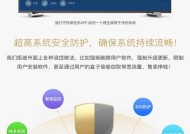电脑错误651出现时如何快速解决?
- 电脑技巧
- 2024-12-27
- 41
- 更新:2024-12-10 12:13:25
在使用电脑上网时,遇到各种错误是常有的事情。错误651是一个常见的网络连接错误,它通常会导致无法正常上网。然而,不用担心,本文将为你揭示一些有效的解决方法,以帮助你摆脱电脑错误651的困扰。

1.检查网络线缆连接
确保你的电脑的网络线缆连接没有松动或损坏。请检查线缆两端是否牢固连接,并确认没有任何物体压在网络线上。
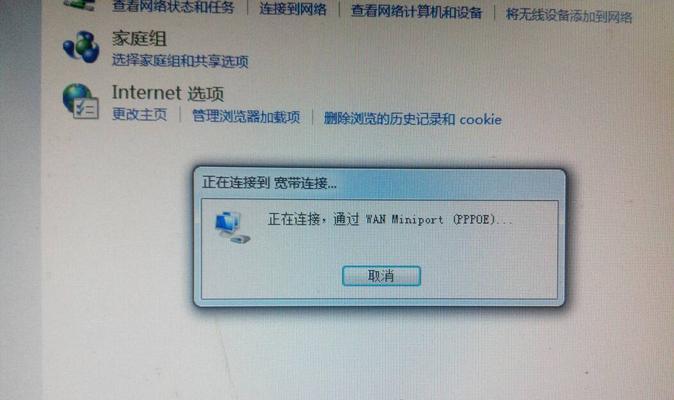
2.重新启动路由器和调制解调器
有时,重启路由器和调制解调器可以解决一些网络问题。尝试关掉它们,等待几分钟后再打开。
3.检查网络适配器驱动程序
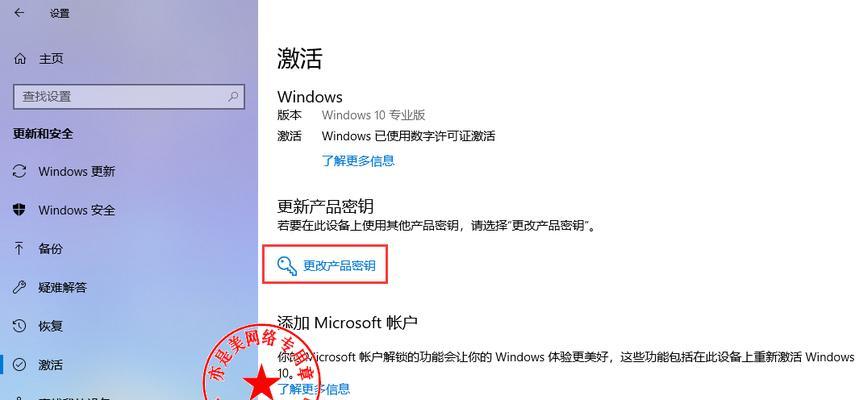
错误651也可能是由于网络适配器驱动程序的问题引起的。打开设备管理器,找到网络适配器,右键点击它并选择“更新驱动程序”,然后按照提示进行操作。
4.重新安装网络适配器驱动程序
如果更新驱动程序没有解决问题,你可以尝试重新安装网络适配器驱动程序。在设备管理器中,右键点击网络适配器,选择“卸载设备”,然后重新启动电脑。
5.重置TCP/IP设置
TCP/IP设置是电脑与网络之间的通信协议,重置它有时可以解决一些连接问题。打开命令提示符,输入“netshintipreset”并按回车键执行。
6.使用系统文件检查工具
系统文件检查工具可以扫描和修复损坏的系统文件。打开命令提示符,输入“sfc/scannow”并按回车键执行。
7.禁用自动调制解调器设置
有时,自动调制解调器设置可能会导致错误651的出现。打开控制面板,选择“网络和共享中心”,点击“更改适配器设置”,右键点击你的网络适配器,选择“属性”,然后禁用“自动调制解调器设置”。
8.清除DNS缓存
DNS缓存可能会导致一些网络连接问题。打开命令提示符,输入“ipconfig/flushdns”并按回车键执行。
9.检查防火墙设置
防火墙有时会阻止正常的网络连接。打开控制面板,选择“Windows防火墙”,点击“允许应用或功能通过Windows防火墙”,确保你的网络连接被允许通过防火墙。
10.执行网络重置
网络重置是一种操作,可以重置你的网络设置到默认状态。打开控制面板,选择“网络和共享中心”,点击“更改适配器设置”,右键点击你的网络适配器,选择“状态”,然后点击“重置”。
11.更新操作系统
更新操作系统可以修复一些网络连接问题。打开设置,选择“更新和安全”,点击“Windows更新”,然后点击“检查更新”进行系统更新。
12.检查第三方安全软件
某些第三方安全软件可能会干扰你的网络连接。暂时禁用或卸载它们,然后重新连接网络。
13.检查宽带连接用户名和密码
确保你的宽带连接用户名和密码是正确的,特别是在更换网络服务提供商后。
14.联系网络服务提供商
如果你尝试了以上所有方法仍然无法解决错误651,那么可能是你的网络服务提供商出现了问题。联系他们寻求帮助,让他们检查你的连接。
15.寻求专业技术支持
如果你对电脑技术不太熟悉,或者以上方法都没有解决问题,那么最好寻求专业技术支持。他们可以提供更高级的解决方案,并确保你的网络连接恢复正常。
通过以上15个步骤,你应该能够解决电脑错误651并重新恢复正常的网络连接。然而,请记住,在进行任何更改之前备份你的重要文件和设置,并且谨慎操作。祝你成功解决电脑错误651的问题!